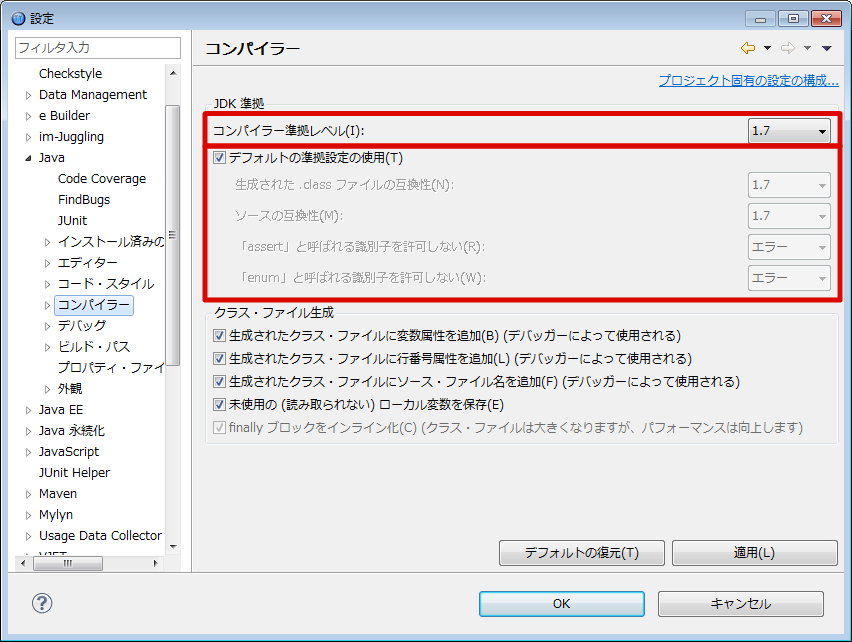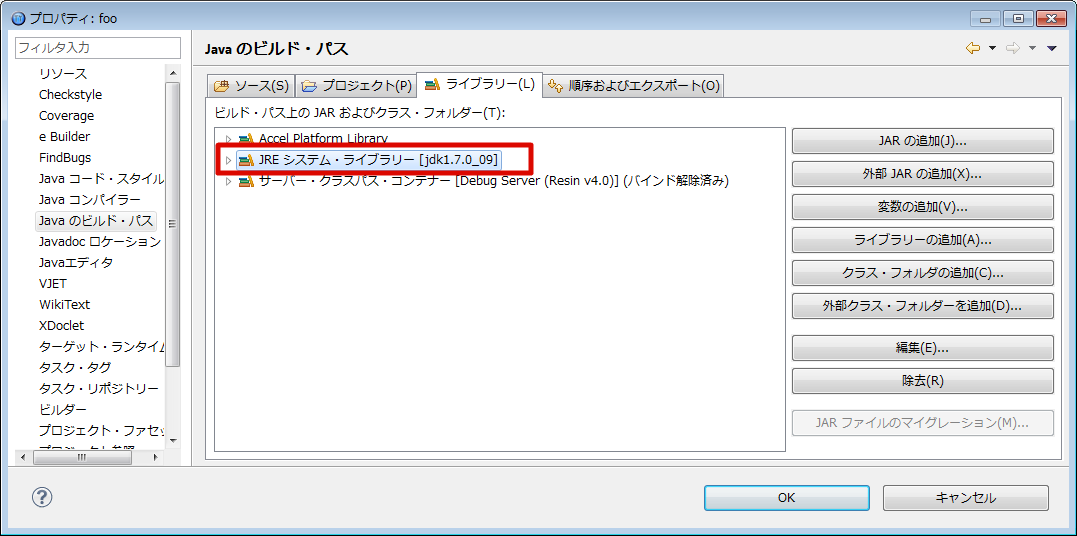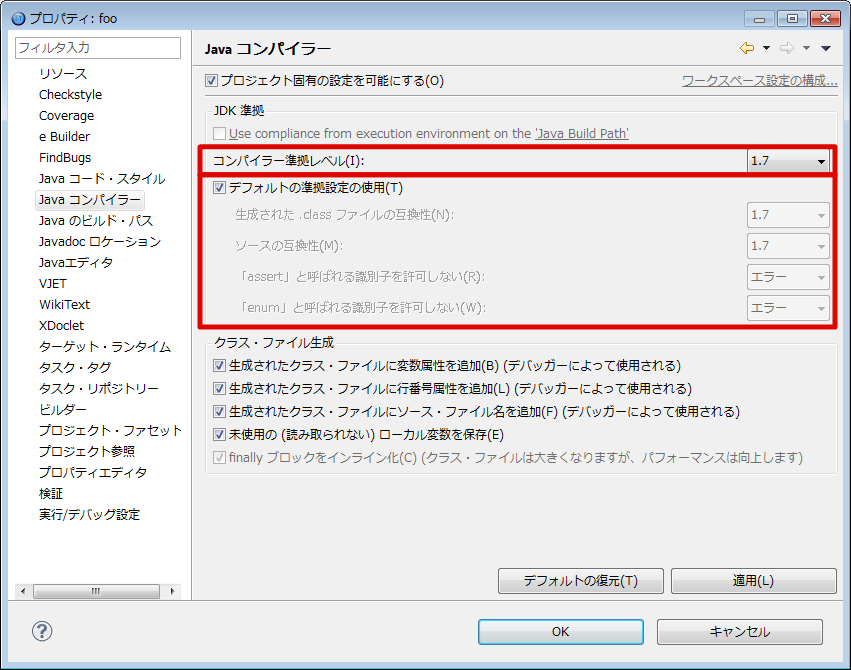Java 開発環境(JDK)およびJava実行環境(JRE)の設定¶
項目
概要¶
各種設定¶
ワークスペース設定 [Java]-[インストール済みのJRE]¶
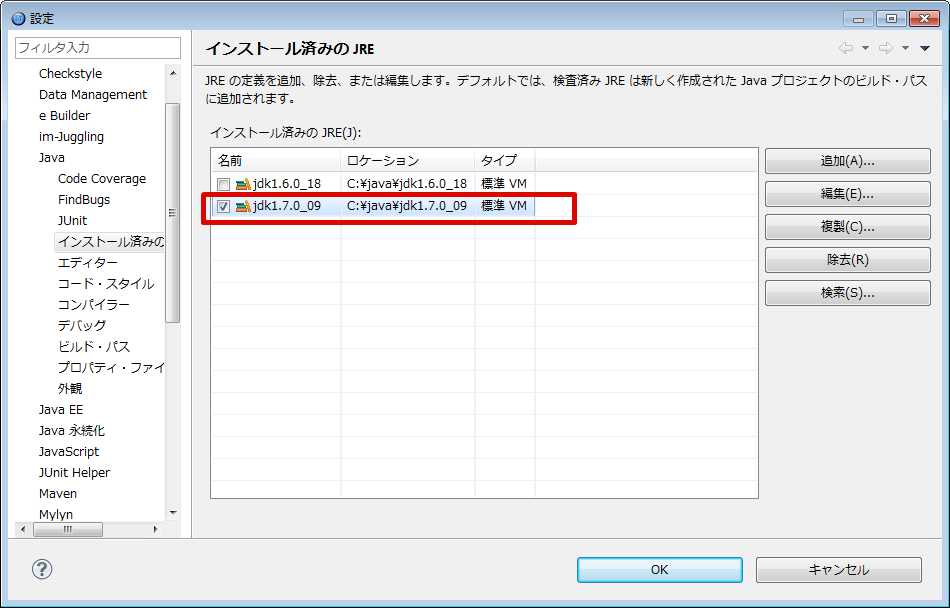
コラム
上記イメージでは説明上、JDK6を[インストール済みのJRE]として登録しています。モジュール・プロジェクトの開発にはJDK6は不要であり、JDK7が登録されていれば十分です。
コラム
JDK7がインストールされていない場合、インストールしてください。使用するJDK7のバージョンは、最新バージョンをご利用することをお奨めします。